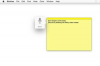A barra de ferramentas de menu, a barra de ferramentas de favoritos e a barra de título estão todas ocultas por padrão no Mozilla Firefox. Você pode exibir essas barras personalizando a interface do usuário do Firefox. No modo Personalizar, você também pode alterar a posição dos botões, como Página inicial, Downloads e Favoritos.
Gorjeta
Exiba a barra de ferramentas do Menu temporariamente pressionando Alt. A barra de ferramentas desaparece se você clicar em qualquer outro lugar.
Passo 1

Crédito da imagem: Imagem cortesia da Mozilla
Abra o Mozilla Firefox, clique no Raposa de fogo botão de menu - tem três linhas horizontais - e clique Customizar para mudar para o modo Personalizar.
Vídeo do dia
Passo 2

Crédito da imagem: Imagem cortesia da Mozilla
Clique no Mostrar / ocultar barras de ferramentas botão e selecione Barra de menu para exibir a barra de menus na parte superior do navegador. Para exibir também o Favoritos barra de ferramentas, selecione Favoritos no menu suspenso.
Gorjeta
- Arraste qualquer um dos botões - Home, Downloads ou
Favoritos, por exemplo - para um local diferente na barra de ferramentas superior para reposicioná-los.
- Para personalizar o menu do Firefox, arraste os ícones para um local diferente no painel direito para reposicioná-los.
- Selecionando o Barra de menu ou Favoritos opção do Mostrar / ocultar barras de ferramentas enquanto a barra de ferramentas é exibida a oculta.
- Você pode mude o tema no modo Personalizar clicando no Temas botão e selecionando um tema diferente.
- Para restaurar todas as configurações para os valores padrão, clique no Restaurar padrões botão. As configurações padrão da barra de ferramentas são aplicadas, o tema padrão é selecionado e todos os botões são retornados às suas posições originais.
- Você não pode alterar a posição da barra de endereço, mas pode reposicionar a barra de pesquisa - alterando o provedor de pesquisa padrão não é possível no modo Personalizar.
etapa 3

Crédito da imagem: Imagem cortesia da Mozilla
Clique no Barra de titulo para exibir a barra de título na parte superior do navegador. Clicar no botão novamente oculta a barra de título.
Passo 4

Crédito da imagem: Imagem cortesia da Mozilla
Clique no Sair da personalização botão para salvar as alterações e alternar para o modo normal. Se você não estiver satisfeito com o resultado, alterne para o modo Personalizar novamente e faça as alterações adicionais.